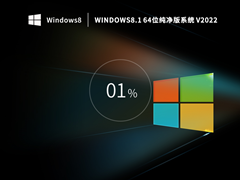-
Windows7纯净版系统怎么安装?
- 时间:2024-11-15 09:56:46
大家好,今天Win10系统之家小编给大家分享「Windows7纯净版系统怎么安装?」的知识,如果能碰巧解决你现在面临的问题,记得收藏本站或分享给你的好友们哟~,现在开始吧!
Windows7纯净版系统怎么安装?如果你想要更加纯净的系统,可以安装纯净版。这种系统在安装好了之后没有第三方的软件,安装的过程会更加快速,而且没有其他广告程序的捆绑。接下来我们看看如何去安装win7纯净版的方法吧。
准备工作:
1、U盘一个(尽量使用8G以上的U盘)。
2、一台正常联网可使用的电脑。
3、ghost或ISO系统镜像文件(Windows7纯净版系统)。
4、在本页面下载U盘启动盘制作工具:(石大师装机大师)。
U盘启动盘制作步骤:
注意:制作期间,U盘会被格式化,因此U盘中的重要文件请注意备份。如果需要安装系统的是C盘,重要文件请勿放在C盘和桌面上。
1、运行“石大师一键重装”点击“我知道了”。

2、选择“U盘启动”点击“开始制作”。

3、正在下载U盘启动工具制作时所需的组件,请耐心等待。

4、跳出提示备份U盘内重要资料,如无需备份,点击“确定”。

5、选择自己想要安装的系统镜像,点击“下载系统并制作”,本软件提供的系统为原版系统(也可选择取消下载系统制作)。

6、正在下载系统镜像,请勿关闭软件。

7、正在制作U盘启动工具。

8、正在拷备系统镜像到U盘。

9、提示制作完成,点击“确定”。

10、选择“模拟启动”,点击“BIOS”。

11、出现这个界面,表示石大师U盘启动工具已制作成功。

U盘装机教程:
1、查找自己电脑主板的U盘启动盘快捷键。

2、制作好的U盘启动盘依然插在电脑上,重启电脑按快捷键选择U盘进行启动,进入后,键盘↑↓键选择第二个【02】启动Windows10PE x64(网络版),然后回车。(这个PE系统只是方便用户进行操作的,跟用户要安装什么系统无关)

3、进入PE界面后,点击桌面的一键重装系统。

4、打开工具后,点击浏览选择U盘中的下载好的系统镜像ISO。

5、选择后,再选择系统安装的分区,一般为C区,如若软件识别错误,需用户自行选择。选择完毕后点击下一步。

6、此页面直接点击安装即可。

7、系统正在安装,请等候……

8、系统安装完毕后,软件会自动提示需要重启,并且拔出U盘,请用户拔出U盘再重启电脑。

9、重启后,系统将自动进入系统安装界面,到此,装机就成功了!

以上就是关于「Windows7纯净版系统怎么安装?」的全部内容,本文讲解到这里啦,希望对大家有所帮助。如果你还想了解更多这方面的信息,记得收藏关注本站~
『Win10系统之家独家♀使★用!』
相关文章
-
 Windows7纯净版系统怎么安装?如果你想要更加纯净的系统,可以安装纯净版。这种系统在安装好了之后没有第三方的软件,安装的过程会更加快速,而且没有其他广告程序的捆绑。接下来我们看看如何去安装win7纯净版的方法吧。准...
Windows7纯净版系统怎么安装?如果你想要更加纯净的系统,可以安装纯净版。这种系统在安装好了之后没有第三方的软件,安装的过程会更加快速,而且没有其他广告程序的捆绑。接下来我们看看如何去安装win7纯净版的方法吧。准... -

那些喜欢“玩”电脑的朋友,早在Windows7发布之际就已同步跟进,同时大量新电脑开始预装Windows7,网上也到处是关于Windows7的话题。在这样的情形下,还没接触过的你是否有些心动了呢?很多朋友都心动了,但是又不知道第一步该如何迈出第一步呢?不要紧,今天小编就给你教你如何迈出的第一步,那就是如何安装windows7系统.
首先你下载一个虚拟光驱安装好后,把win... -

在我们使用的Windows7系统中,一般使用的都是简体中文,不过如果你更习惯使用其它语言的操作系统,则可以安装系统中已有的语言包来更换系统语言。相信还有很多用户不知道如何去安装系统语言包,本文将给大家详细介绍安装的方法。
1、打开控制面板,选择“时钟,语言和区域”。
2、在当前窗口选择安装或卸载显示语言。
3、选择安装显示语言。 -

对于AutoCAD,想必有一部分用户都有所了解,它是一款专业且优秀的计算机辅助设计软件,不过它有一点让人不喜欢的就是安装过程太过麻烦。最近就有Windows7用户反映,安装激活AutoCAD的过程本来就很复杂了,结果还出现了错误1308,这可把用户给难倒了。那么,Windows7系统CAD安装出现错误1308怎么解决呢?下面,我们一起往下看看吧!
方法步骤
1...